腾讯电脑管家定时关机的操作教程
时间:2022-10-26 16:57
最近不少朋友表示还不会使用腾讯电脑管家定时关机的操作步骤,使用下面小编就带来了腾讯电脑管家定时关机的操作教程哦,一起去看看吧。
腾讯电脑管家定时关机的操作教程

我们先在健康小助手的第二个功能“定时关机”下方,您会发现有一个开启按钮,只需要点击一次,即开启定时关机的功能。
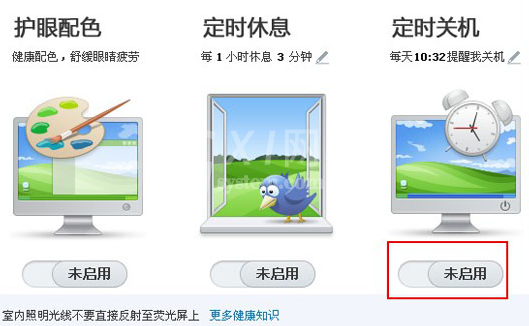
然后可以设置自动关机的时间,也可以设置2种提醒方式,分别为只提醒不关机,自动关机。
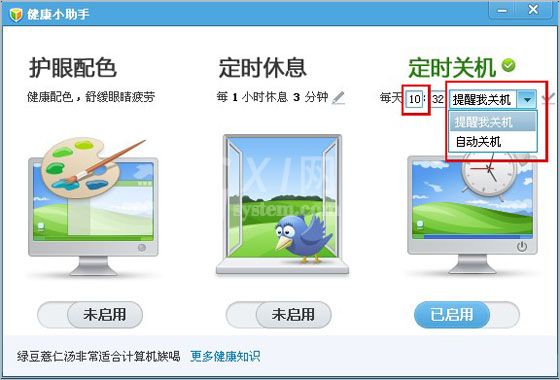
接着当设置的休息时间到了,健康小助手会在桌面的右下角弹出关机提醒:
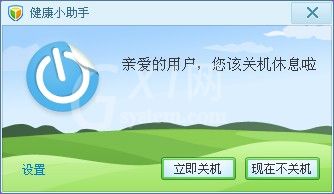
若是您设置了自动关机,则会弹出提醒,在倒数计时30秒后自动帮您关机,您可以点击“现在不关机”放弃本次的提醒。
根据上文为你们讲述的腾讯电脑管家定时关机的详细操作步骤,你们是不是都学会了呀!



























